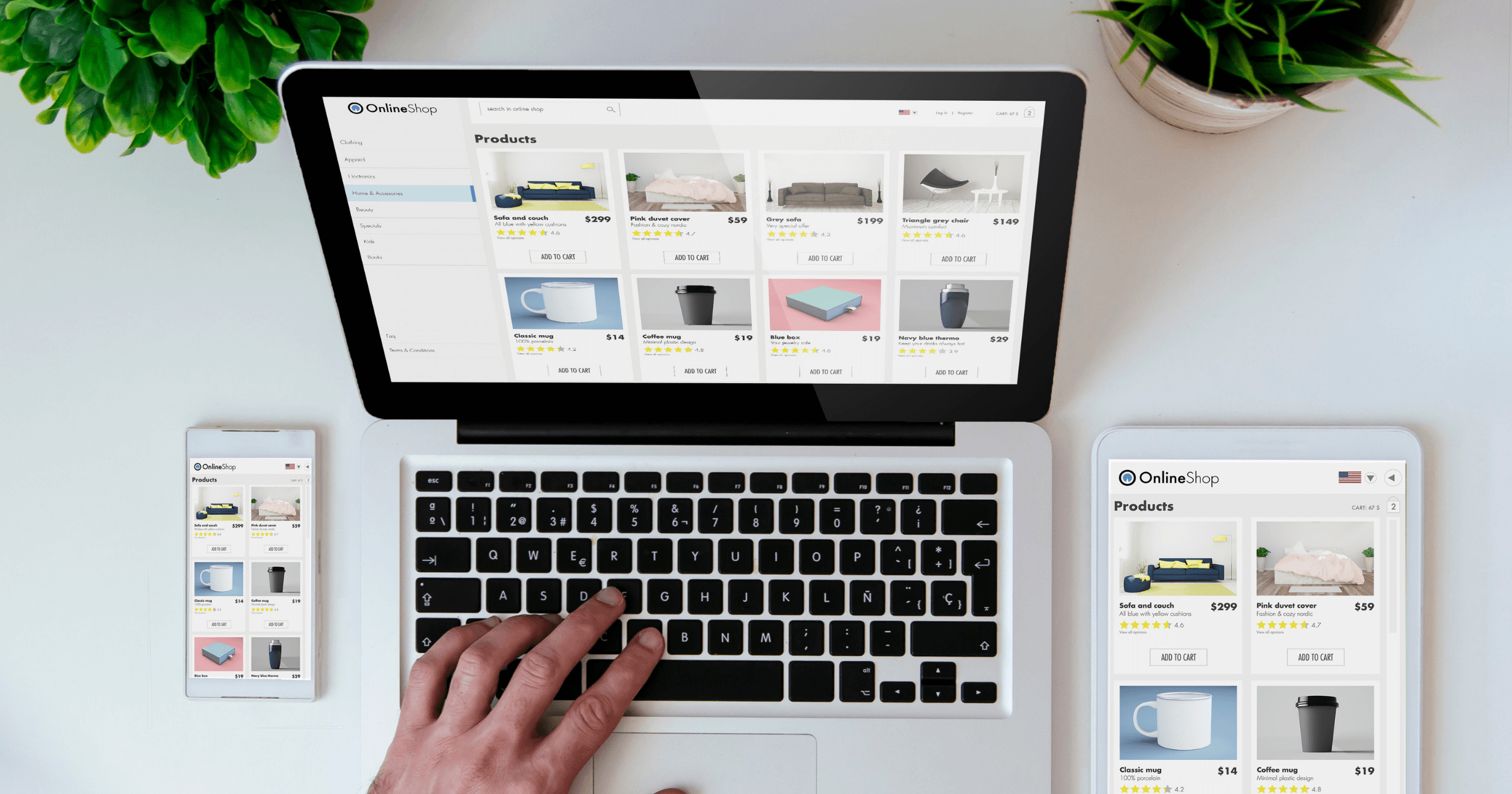はじめに
この記事では、サイトの立ち上げ方についてお伝えします。そして、この記事で立ち上げていただくサイトは、アメブロやライブドアブログ、楽天ブログなどの無料ブログではなく、レンタルサーバーと独自ドメインを利用した有料サイトです。
ここでは、WordPressというブログソフトウェアを利用してサイトを開設していく手順をご紹介します。WordPressの詳しい説明は割愛させていただきますが、WordPressを使えば初心者の人でも見栄えの良くSEOにもしっかりと対応したサイトをつくることができます。
サイト開設方法について

今回ここでお伝えするサイト開設方法ではエックスサーバーの「WordPressクイックスタート」を利用します。もしエックスサーバー以外のサービスをご利用の場合は対応していませんのであらかじめご了承ください。
またサイト開設にあたって次の3つのものが必要になりますので、はじめる前にご用意をお願いします。
- フリーメールアドレス(Gmail、Yahoo!メールなど)
- スマートフォン
- クレジットカード
Webとは?初心者でもわかりやすくかんたんに解説

サイトの立ち上げ方をお伝えする前に、Webの仕組みや作り方の種類について理解しておきましょう。Webは、インターネット上で用いられる文書の公開・閲覧システムで、文字や図表・画像・動画などをユーザーに対して表示することができます。
そのWebシステムを利用したサービスの一つがWebサイトです。HTMLやCSSといったコンピュータ言語を入力し、コンピューター言語をWebブラウザ(Chrome・Safari・Internet Explore・Firefox)が人間がわかるように翻訳してくれることで、意味を持ったページとして表示させることができます。
Webサイトの作り方
Webサイトを作る場合は、企画 → サーバー契約 → ドメイン取得 → サイトコンテンツの制作 → 公開の手順で作っていきます。いきなりサイトを立ち上げたいと思ってしまうかもしれませんが、Webサイトの目的(ブログ・ホームページ・ECサイトなど)によってサイトの形が変わるのでしっかりと目的を決めたうえでサイトを作っていきましょう。
Webサイトを作るために必要なコンピュータ言語
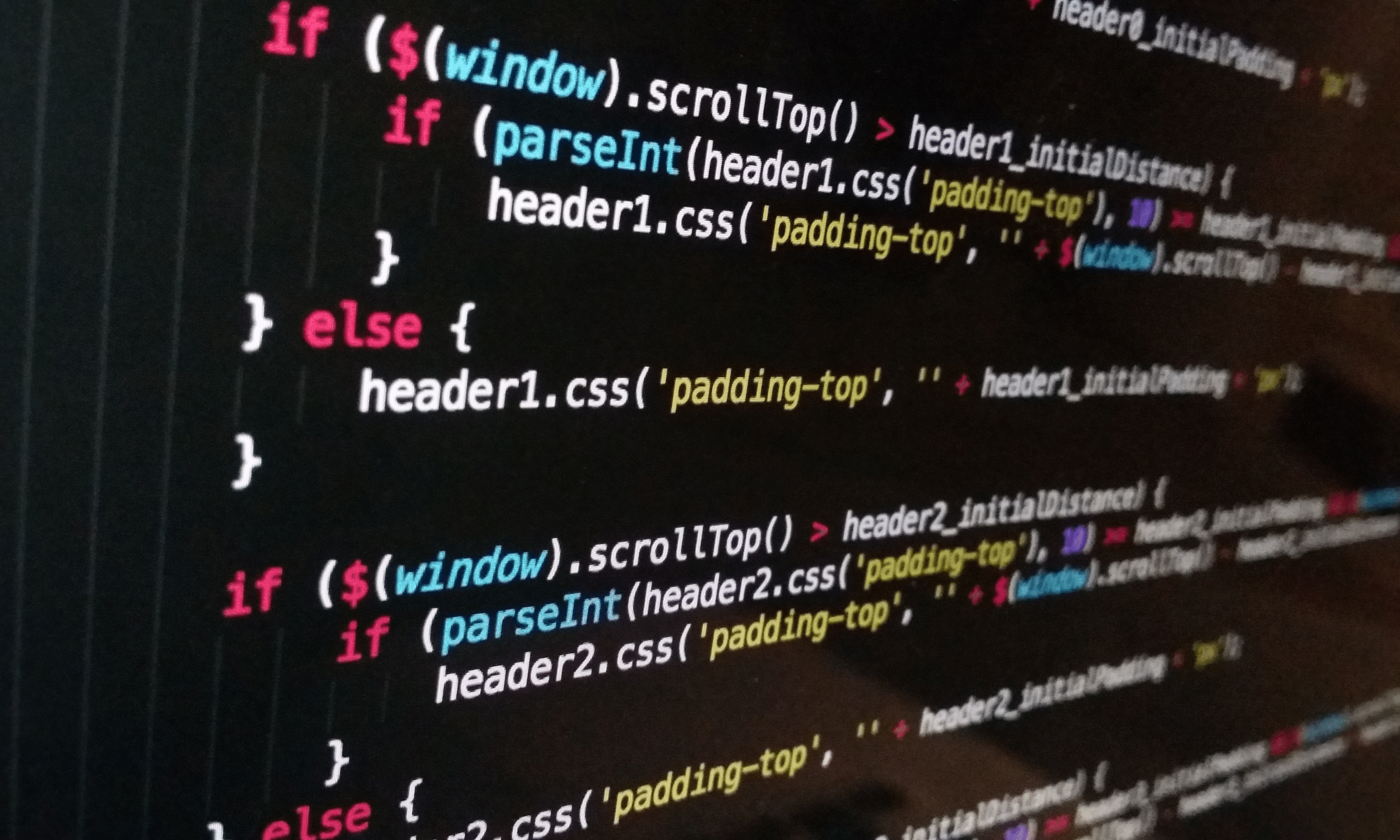
Webサイトを作るには、下に書いた3つのコンピュータ言語を覚える必要があります。この言語がWebブラウザによって人間の理解できる形に翻訳されたものが私たちのよく知るWebサイトです。
- HTML
- CSS
- JavaScript
HTML・CSS・JavaScriptを入力してWebサイトを作っていく作業を「コーディング」といいます。コーディングしてWebサイトを作成する方法は、専門的な知識や専門のソフトウェアを利用する必要があるので、初心者には難易度が高い方法です。
Webサイトの3種類の作り方を紹介
Webサイトの作り方には、今紹介したコーディングのほかに、HP作成ソフトを使う方法・WordPressを使う方法があります。ここでは3種類ののWebサイトの作り方について紹介します。
HTML・CSSをコーディングして作成する
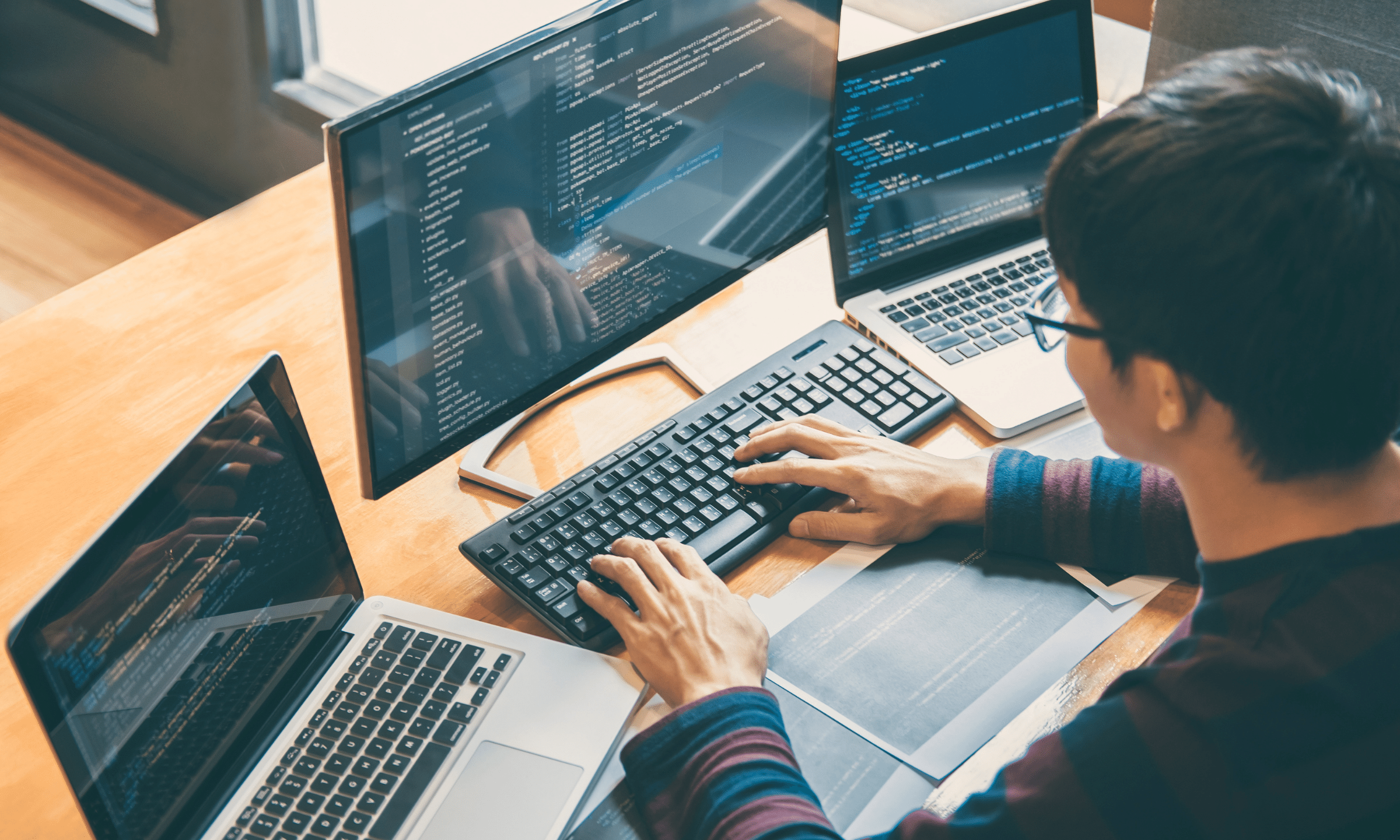
コーディングする方法は、HTML・CSS・JavaScriptなどの専門的な知識・技術が必要になるため、かなり難易度の高い方法です。その代わり、自分の好きなようにコンテンツを配置したりデザインしたりできるなど自由にカスタマイズできます。専門的な知識・技術がある場合は、この方法が一番おすすめです。
デメリットとしては、専門的な知識と技術が必要なほかに管理の難しさ・コーディングに必要なソフトウェアの費用がかかることが挙げられます。初心者はこれから紹介する2つの方法のどちらかでサイトを作成するようにしましょう。
HP作成ソフトを使って作成する
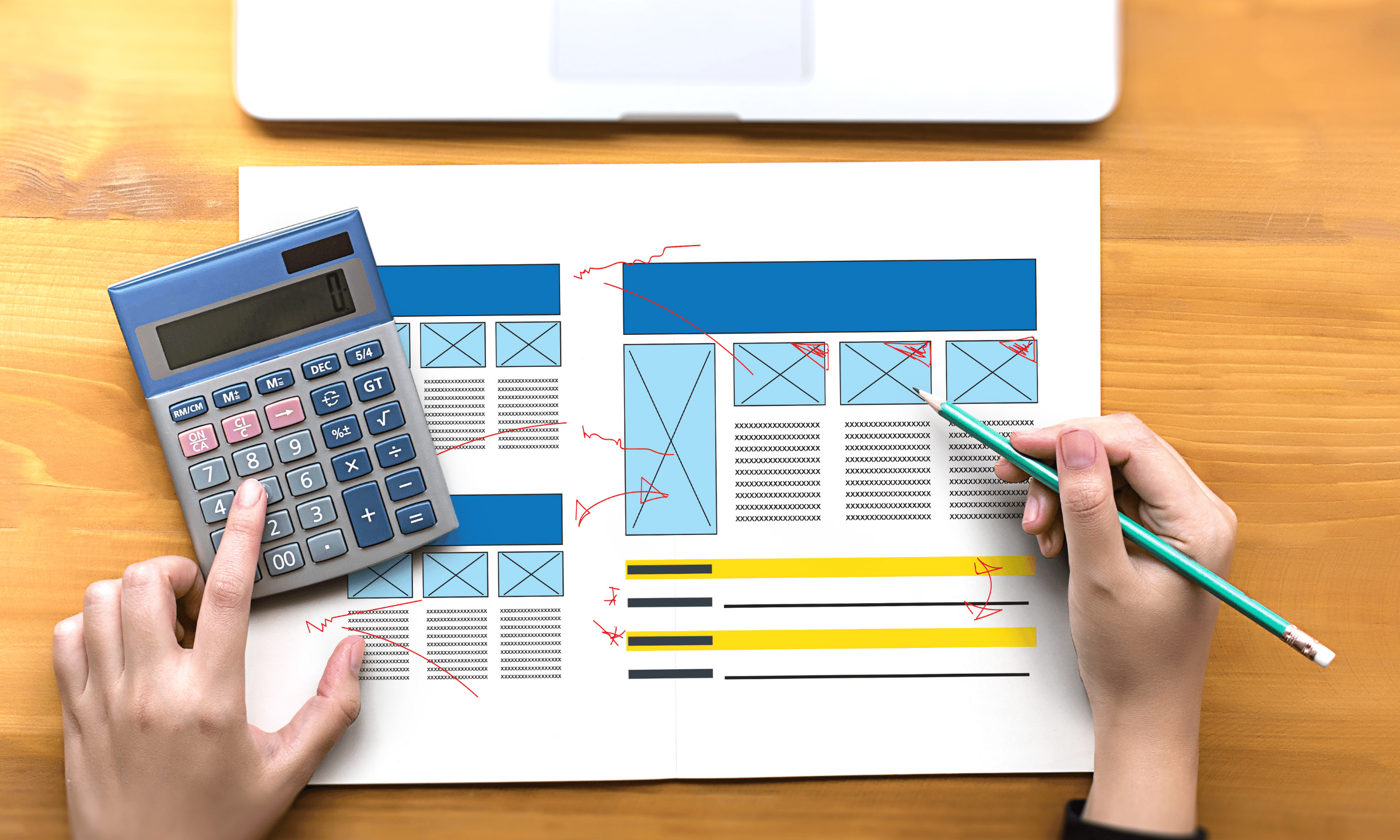
HP作成ソフトは、専門的な知識がなくても、かんたんな操作でHPが作成できるソフトです。HTMLやCSSを入力しなくても、文章を打ち込んだり、画像を選択したり、直感的な操作でカスタマイズすることでサイトを作ることができます。
デザインテンプレートも用意されているので、デザインを一から考える必要なく好みのサイトを作れるようになっています。専門的な知識がない初心者に、とてもおすすめの方法です。
WordPressを使って作成する

WordPressは、CMS(コンテンツ・マーケティング・システム)といって、コンテンツの作成・公開・カスタマイズ・管理などを一括で行えるシステムです。かんたんには、ブログ用ソフトウェアと覚えるとわかりやすいと思います。
WordPressもHP作成ソフトと同様に、HTML・CSSなどの専門的な知識がなくてもサイトを作ることができますし、無料・有料テンプレートがあるので、サイトの目的や好みのデザインに合わせてサイトをカスタマイズすることができます。
ブログ初心者の人にとっては、かんたんに本格的なサイトを作ることができるためおすすめです。ただし、細かな文字装飾・高度なデザイン・コンテンツの配置などを行う場合にはHTML・CSSの知識も必要になります。
Webサイトをネット上に公開するために必要なドメインとサーバーについて

Webサイトを作るうえで、覚えておいた方がいいワードが2つあります。Webサイトをネット上に公開するために必要な「ドメイン」と「サーバー」です。ここでは「ドメイン」と「サーバー」の意味についてできる限りかんたんに解説します。
ドメインとは?

ドメインは、インターネット上でのサイトの所在を表すもので、よく家を建てるときの「住所」に例えられます。ドメインの取得には、購入料金(初回のみ)と更新料金(1年ごと)がかかります。
サーバーとは?
サーバーは、インターネット上でサイトの土台となるものです。よく家を建てるときの「土地」に例えられます。具体的には、ユーザーのリクエストに応じて情報やデータなどを提供するプログラムまたはそのシステムが稼働しているコンピュータのことを指します。
レンタルサーバー
今回この記事では、レンタルサーバーとして「エックスサーバー」を利用します。エックスサーバーは、国内シェアトップクラスのサーバーで、WordPressでサイトをはじめる際には必ず候補に上がるレンタルサーバーです。
わたし自身複数のサイトをエックスサーバーで運営していますが、SEOにも対応していますし、アクセス集中による障害などもなくとても気に入っています。とくに、困ったときのサポートがとても丁寧に対応してくれるのでとても安心して利用できます。
サイト立ち上げる前に準備しておくこと

ここからはサイトを立ち上げる作業に入っていきたいと思うのですが、その前にサイトの内容について決めておくと、サイト開設作業をスムーズに進めることができます。
そんなこと言われても何をどう決めればいいのかわからない!という方は、次の4つの項目を参考にしてみてください。
-
1.サイトの目的(ゴール)を明確にする
読者さんに最終的にどんな行動をとってほしいのかについて明確にします。
-
2.ターゲットを決める
このサイトに訪問する読者像を明確にします。
(例:性別、年齢、所得、世帯、居住地域) -
3.ペルソナを設定する
ペルソナは、ターゲットをより具体的な人物像として設定することです。
(例:「東京都在住33才独身。コンクリートばかりの街並みの中に住むなかで自然をもっと大切にしなければという思いが芽生える。そんな中SDGsと出会い、日常の買い物の中からできることをやろうと決意する。しかし、地球環境にやさしい商品は少し値段が高く生活を考えると買うことを躊躇してしまう。そんな時にEthicaLifeというサイトを見つける。」) -
4.サイトタイトルを決める
サイトの目的、ターゲット、ペルソナを元にサイトタイトルを決めます。サイトタイトルは、できる限りシンプルで読者さんがパッと見てサイトの内容をイメージしやすいものにすることがポイントです。
WordPressクイックスタートで短時間で手軽にサイトを開設する

ここではエックスサーバーのWordPressクイックスタートを利用してサイトを開設していきます。WordPressクイックスタートは2020年4月から利用できるようになった新たなWordPressサイトの開設方法です。
これまでの開設方法では次の4つのことがサイトを開設するために必要でした。
-
1レンタルサーバーの契約
-
2独自ドメインの購入・設定
-
3SSL設定
-
4WordPressのインストール
WordPressクイックスタートでは、これら4項目がすべて自動で行われます。
申し込み作業を完了すると、すぐにWordPressサイトをはじめることができます。
WordPressクイックスタートを使ったサイトのはじめ方
では、さっそく作業をはじめていきましょう。今回は、エックスサーバーがYouTubeで公式に公開している動画をご紹介しますので、動画を見ながら開設作業を進めてみてください。
- WordPressサイト開設
- レンタルサーバー契約
- 独自ドメイン購入・設定
- SSL設定
- WordPressインストール
- WordPressサイト初期設定
- パーマリンクの設定
- テーマの設定
- SSLの設定(WordPress側の設定)
- サイトタイトルの設定
- 不要な初期プラグインの削除
- テーマ・プラグイン更新の確認
- サンプルページの削除
ここからはYouTube動画とエックスサーバーを別画面で開いて両画面を見ながら作業を行うとスムーズに進められると思います。
この動画では、WordPressクイックスタートをつかったサイトの開設方法だけでなく、WordPressサイトをはじめるために必要な初期設定のところまで解説しています。
この14分間の動画を観て作業をし終えた後は、実際にサイトを運営しはじめることができるようになっていますので、ぜひ動画を参考にサイトを開設してみてください。
では、さっそくエックスサーバーを開いてサイト開設作業をはじめていきましょう。